Aplicativos do Wix: adicionar e configurar o aplicativo Rentabilidade Wix com AdSense
7 min
Neste artigo
- Etapa 1 | Adicione o aplicativo Rentabilidade Wix com AdSense ao seu site
- Etapa 2 | Conecte sua conta do AdSense ao Wix
- Etapa 3 | Crie um bloco de anúncios
- (Opcional) Etapa 4 | Adicione vários blocos de anúncios
- Perguntas frequentes
Ganhe uma renda extra ao exibir anúncios no seu site com o aplicativo Rentabilidade Wix com AdSense. Com esse app, você tem controle total sobre onde esses anúncios de anunciantes externos são exibidos no seu site.
O app gerencia scripts incorporados, lê informações básicas do site e usa meta tags para otimizar os recursos de veiculação de anúncios e verificar a propriedade do site.

Quer exibir anúncios nos posts do seu blog?
Você pode exibir anúncios nos posts do seu blog usando o Google AdSense, no entanto, o processo é diferente dos passos abaixo. O bloco de anúncios que você cria no post do blog é configurado usando um trecho de código curto copiado do Google. Esse bloco de anúncios não aparece na lista de blocos de anúncios no seu painel de controle do AdSense.
Etapa 1 | Adicione o aplicativo Rentabilidade Wix com AdSense ao seu site
Você pode encontrar o aplicativo Rentabilidade Wix com AdSense no Wix App Market. Vá para o App Market no seu editor para adicioná-lo ao seu site.
Antes de começar:
Este app requer que você tenha um domínio conectado ao seu site. Certifique-se de que você publicou seu site e conectou um domínio.
Editor Wix
Editor do Wix Studio
- Vá para o seu editor.
- Clique em Wix App Market
 no lado esquerdo do editor.
no lado esquerdo do editor. - Busque o app Rentabilidade Wix com AdSense na barra de busca e selecione-o.
- Clique em Adicionar ao site.
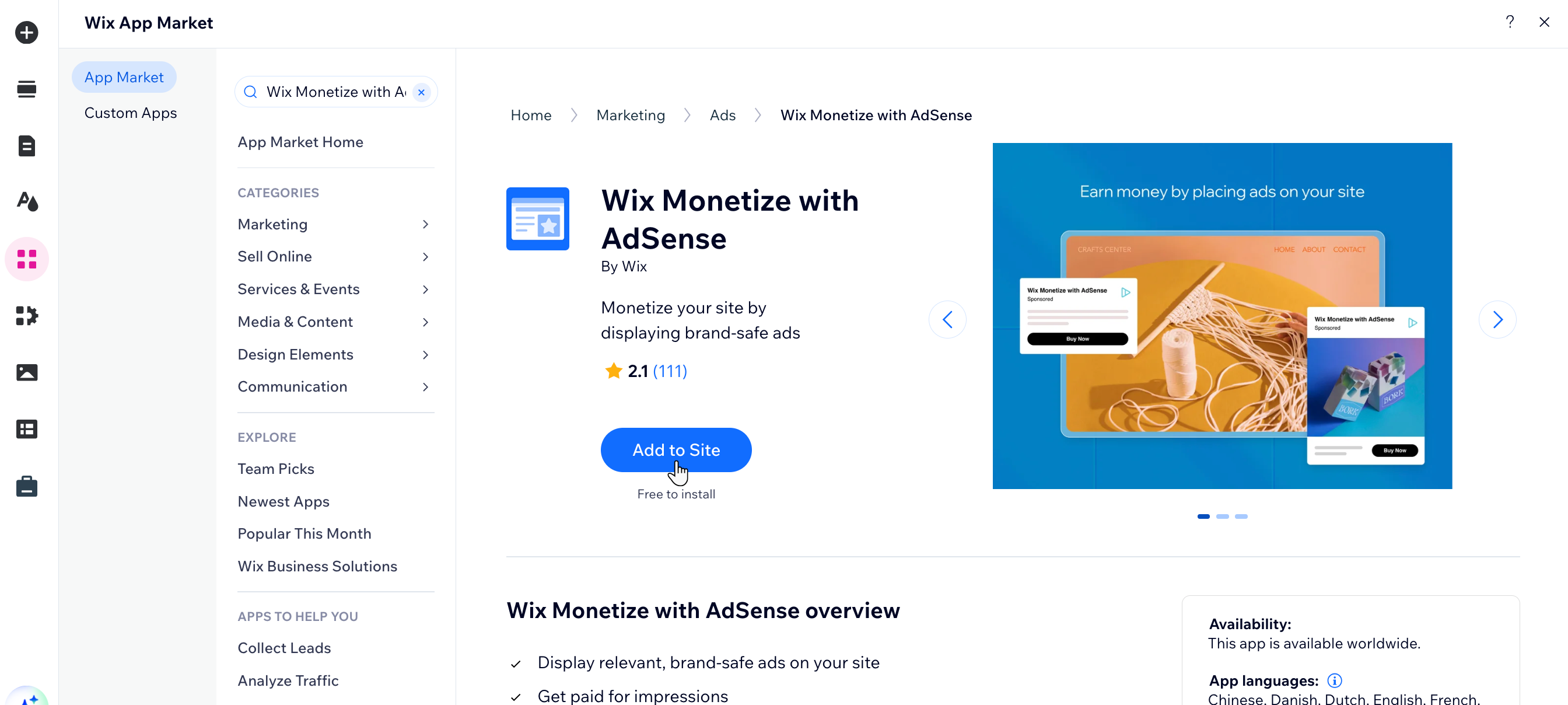
Etapa 2 | Conecte sua conta do AdSense ao Wix
Você pode criar uma nova conta do Google AdSense ou conectar uma conta existente, se já tiver uma.
Depois de conectar, o Google revisa suas informações para garantir que elas estejam em conformidade com suas políticas. Esse processo geralmente leva alguns dias, mas pode demorar até quatro semanas. O Google enviará um email assim que aprovar a sua conta para concluir a configuração do AdSense no seu site.
Para conectar sua conta do Google AdSense:
- Clique no aplicativo Rentabilidade Wix com AdSense no seu editor.
- Clique em Gerenciar anúncios.
Observação: se você não vir Gerenciar anúncios, clique primeiro em Configurações e, em seguida, clique em Gerenciar anúncios.
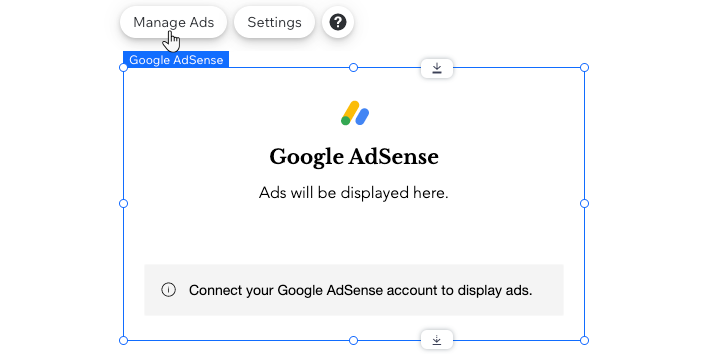
- Clique em Começar.
- Clique em Conectar conta.
- Faça login na conta do Google que você deseja usar com o AdSense ou crie uma nova conta do Google para usar com o AdSense.
- Conclua as etapas do Google para criar uma nova conta do Google AdSense ou conectar sua conta existente.
Etapa 3 | Crie um bloco de anúncios
Crie seu primeiro bloco de anúncios para começar. Você pode controlar o tamanho do bloco de anúncios e onde ele aparece no seu site. Depois de criar seu bloco de anúncios, você pode exibi-lo em seu site.
Para criar um bloco de anúncios:
- Acesse Gerenciar aplicativos no painel de controle do seu site.
- Clique em Abrir ao lado do app relevante.
- Clique em Novo bloco de anúncios.
- Insira um nome para o bloco em Nome do bloco de anúncios.
- Escolha que tipo de bloco de anúncios você deseja criar:
- Bloco responsivo: o tamanho do bloco de anúncios se ajusta à largura da tela.
- Bloco fixo: o bloco de anúncios permanece do mesmo tamanho em todas as larguras de tela. Clique no dropdown e escolha o tamanho do anúncio.
- Clique em Salvar.
- Clique em Ir para o Editor.
- Clique no bloco de anúncios no seu editor.
- Clique em Configurações.
- Clique na aba Blocos de anúncios.
- Selecione o bloco de anúncios que você deseja conectar.
- Publique seu site para visualizar o anúncio.
(Opcional) Etapa 4 | Adicione vários blocos de anúncios
Você pode ter mais de um bloco de anúncios no seu site. Dependendo do que precisar, existem várias maneiras de fazer isso:
- Duplique o anúncio várias vezes para mostrá-lo em lugares diferentes.
- Copie e cole o bloco de anúncios.
- Adicione o aplicativo novamente através do Wix App Market.
- Crie um novo bloco de anúncios que exiba um anúncio diferente.
Escolha uma opção para adicionar vários blocos de anúncios:
Duplicar um bloco existente
Copiar e colar o bloco existente
Adicionar o aplicativo novamente através do Wix App Market.
Criar um bloco de anúncios separado
Perguntas frequentes
Clique nas perguntas abaixo para saber mais sobre o aplicativo Rentabilidade Wix com AdSense
Como funciona o app Rentabilidade Wix com AdSense?
Há algum requisito para usar o Google AdSense?
Como faço para receber pagamentos com o Google AdSense?
O que posso fazer quando minha conta ainda estiver pendente?
Por que não há anúncios sendo exibidos no meu site?
Qual é a diferença entre um bloco de anúncios e um anúncio?
Como posso acompanhar minha receita?


 ao lado do bloco de anúncios relevante, em Bloco de anúncios.
ao lado do bloco de anúncios relevante, em Bloco de anúncios.
